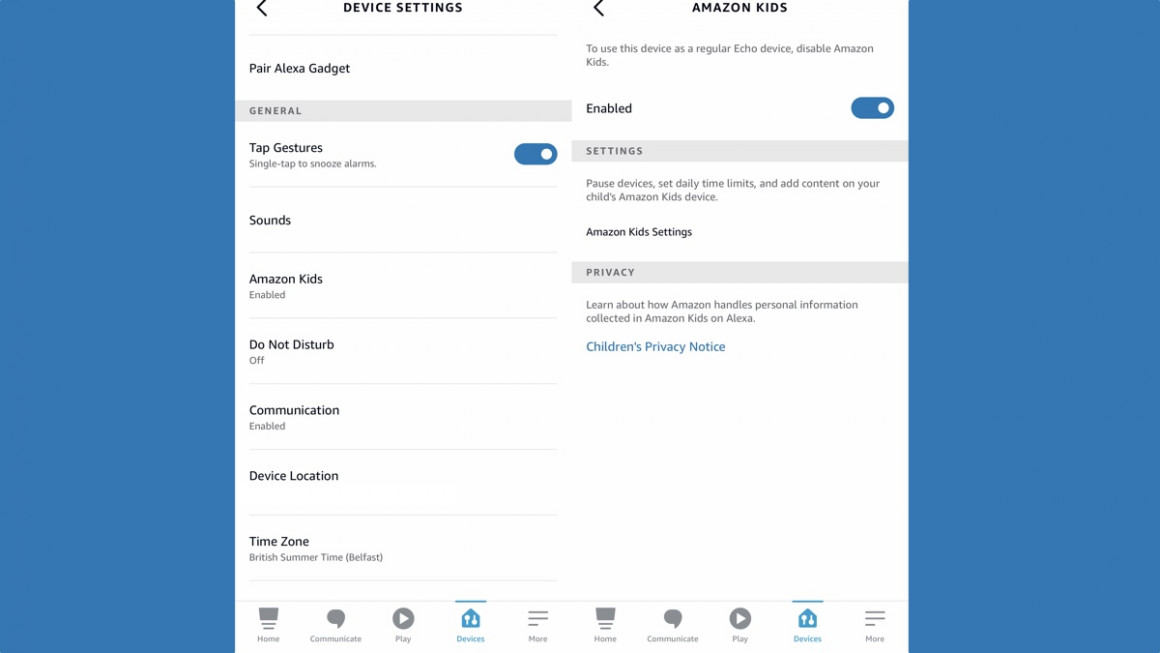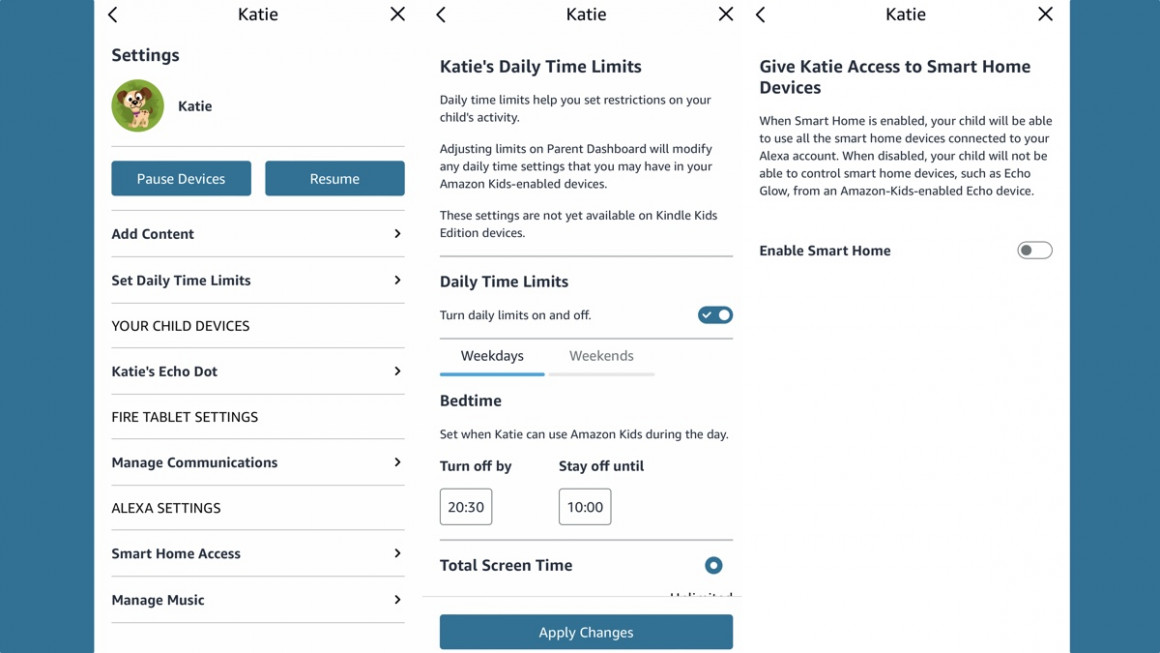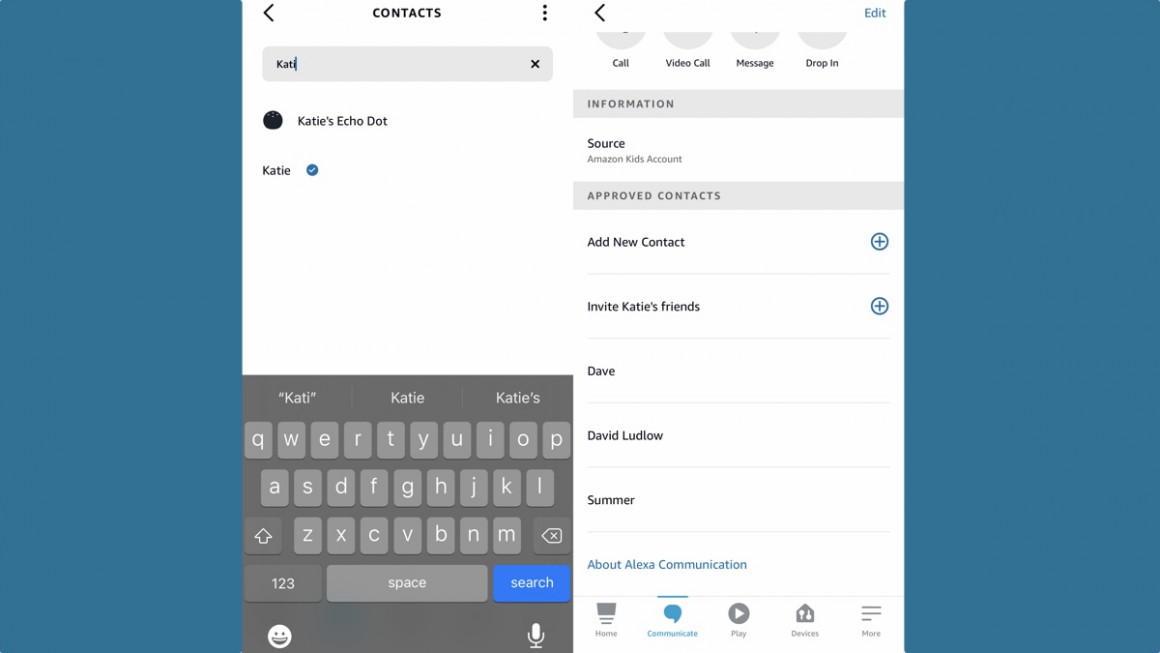Amazon Alexa för barn: färdigheter, kommandon och föräldrakontroller förklaras
Lika användbar som Alexa är för vuxna, faktum är att barn också älskar röstassistenten, och Amazon vet det.
Specialisten för smarta hem lanserade en barnutgåva av sin högtalare för ett par år sedan, och vi är nu på Echo Kids (4:e generationen). Baserad på den vanliga Echo Dot finns den nya smarta högtalaren i söta panda- och tigerdesigner (team panda, btw).
Förutom ett nytt skal har Amazon skapat en hel version av Alexa som är designad för att vara säker för barn att interagera med, och detta barnläge kan också aktiveras för de flesta befintliga Echo-högtalare.
När du väl är påslagen får du full föräldrakontroll, inklusive när högtalaren kan och inte kan användas, vem dina barn kan kommunicera med och vilken smart hemkontroll de kan få (om någon).
Och Amazon har uppdaterat Amazon Kids+ för att inkludera Alexa-specifikt innehåll, så att dina barn kan upptäcka nya spel och färdigheter utformade för deras åldrar.
Det finns en hel del att gå igenom, men här visar vi dig hur du ställer in en högtalare för dina barn och hur du kontrollerar vad de kan och inte kan göra.
Bästa Alexa-högtalare för barn: Echo Dot Kids Edition (4:e generationen)
Köp nu: Amazon | 59,99 USD
Medan den första Kids Edition kom ut 2018, är den senaste versionen den bästa, Echo Dot Kids Edition (4:e generationen).
Baserat på nuvarande Echo Dot, finns den nya versionen av högtalaren som en söt panda eller tiger.
Den här utgåvan kostar lite mer än den vanliga versionen, eftersom den även inkluderar ett års prenumeration på Amazon Kids+ – en tjänst som ger appar, spel, ljudböcker och färdigheter till alla dina Amazon-enheter, inte bara Echo.
Och du får en 2-års bekymmersfri garanti: om högtalaren är trasig på något sätt kommer Amazon bara att byta ut den mot en ny, inga frågor. Dessa två tillägg gör det extra väl värt det.
Om du har äldre barn kan vanliga Echo-smarthögtalare också förvandlas till ett barn, med hjälp av en inställning i Alexa-appen – mer om det längre ner i guiden.
Bästa Alexa-prylarna för barn: Echo Glow
Köp nu: Amazon | 29,99 USD
Echo Glow är en smart lampa speciellt designad för barn. Det är inte en högtalare i sig, men du kan para ihop den med ditt barns Echo Dot och de kan sedan styra dess färg och ljusstyrka med sin röst.
Lampan på 100 lumen avger ett varmt vitt och en regnbåge av färger, som du kan använda för att hjälpa barnen att sova (röd betyder att stanna i sängen, grön betyder att det är dags att gå upp), förvandlas till ett flimrande lägereldsljus för övernattningar, eller som en sömntimer som gradvis dimper för läggdags och lyser upp när det är dags att vakna.
Så här aktiverar du barnläget på Echo smart högtalare
Föräldrakontroller är uppdelade mellan Alexa-appen, där du ställer in barnläget, och Amazon Parents Dashboard (tillgänglig via Alexa-appen och via den dedikerade webbplatsen).
Först måste du aktivera barnläget på ditt barns Echo smarta högtalare. För att göra detta, öppna Alexa-appen och tryck på Enheter, välj sedan Echo & Alexa.
Scrolla ner till eko-högtalaren som du vill styra och tryck på den.
I huvudinställningarna, rulla ner tills du ser Amazon Kids, tryck på detta och tryck sedan på Inställningar-kugghjulet (överst till höger på skärmen) använd omkopplaren för att ställa in detta på Aktiverat. Du har nu en Kids Echo smart högtalare.
Det här läget låter högtalaren styras av föräldrakontroll, men det inaktiverar också vissa funktioner som standard, inklusive röstköp. För bättre kontroll måste du dyka in i inställningarna för föräldrakontroll.
Hur man hanterar föräldrakontroll på en Echo-enhet
Från inställningsskärmen som du just var på kan du trycka på alternativet Amazon Kids Settings, som visar dig alla tillgängliga profiler som du måste hantera.
Om du inte har ställt in dessa tidigare får du en länk som tar dig till en webbplats som låter dig skapa profiler för ditt hem. Alternativt kan du bara gå till parents.amazon.com.
Om det är första gången du är här kan du följa guiden för att skapa profiler för alla barn i ditt hem. Detta inkluderar att ställa in namn och ålder på ett barn. När du har profiler kan du hantera dem individuellt.
Först måste du välja vem Echo-enheten tillhör. Högtalare kan bara tillhöra ett barn, och begränsningarna och åldersgränserna är begränsade till den profilen. Enheter visas under ditt barns profil, listade under Dina barnenheter.
Tryck på en Echo-enhet så kan du ändra vem den tillhör och du kan också hantera några inställningar.
Tryck på Musik så kan du aktivera det explicita filtret för att förhindra att låtar med svordomar spelas. Observera att detta fungerar för alla musiktjänster inklusive Amazon Music, Apple Music och Spotify på din Echo-högtalare.
Det finns dock en valruta bredvid Amazon Music: om detta är aktiverat blir Amazon Music standardmusiktjänsten, oavsett vad du har ställt in någon annanstans.
Stäng av detta så spelas musik från din inställda standardmusiktjänst.
Under Kommunikation kan du ställa in om Echo-enheten kan använda Drop In och Calling & Messaging. Endast godkända kontakter kan ringas eller skickas meddelanden (detta ställs in i Alexa-appen, se nedan för mer information).
Tillbaka till huvudprofilen så kan du ändra några andra inställningar. Du kan välja dagliga tidsgränser för att välja när Alexa är tillgänglig, både på vardagar och helger, så att du kan stoppa dina barn från att använda sin smarta högtalare när de ska sova.
Om du tillfälligt vill inaktivera Alexa kan du välja Pausa enheter från barnets profilsida, vilket kommer att hindra dem från att använda alla sina enheter tills du trycker på Fortsätt.
Välj Smart Home Devices längst ned och sedan kan du välja om dina barn kan styra ditt hem eller inte. Det är bara en på eller av-knapp för tillfället, och det är synd att du inte kan välja vilka enheter du vill att de ska kunna styra.
Hur du styr vilka kontakter ditt barn kan prata med
Om du har aktiverat meddelanden kan du styra vem ditt barn kan ringa.
För att göra detta öppnar du Alexa-appen och trycker på Kommunicera, tryck sedan på ikonen Kontakter uppe till höger. Hitta ditt barns namn i din lista över kontakter och tryck på detta.
Du kommer att se en lista över godkända kontakter.
Tryck på Lägg till ny kontakt så kan du lägga till vem som helst som finns i din lista som någon som det är säkert för ditt barn att kontakta, till exempel farföräldrar eller vänner.
Du måste upprepa detta steg separat för varje barnprofil du har.
Så här inaktiverar du röstköp eller lägger till en nål
En av Alexas största bekvämligheter innehåller också den största potentiella faran.
Röstköp kan göra det enkelt att fylla på pappershanddukar, men du vill inte hamna i att hitta 50 Lego Death Stars vid dörren eftersom dina barn upptäckte att ditt Echo kunde förvandlas till en helårstomte.
För att aktivera eller inaktivera röstköp på alla dina Echo-enheter, eller lägga till ytterligare ett lager av säkerhet, gör följande:
1 Öppna Alexa-appen.
2 Tryck på Inställningar.
3 Tryck på Alexa-konto.
4 Tryck på Röstköp.
5 Du kan växla röstköp på/av. Du kan också lägga till en pinkod som måste läsas upp innan Alexa bearbetar några transaktioner.
Bästa Alexa-färdigheter för barn
Förutom det utmärkta utbudet av barnspecifikt innehåll med Kids+, finns det också några lysande Alexa-färdigheter som fungerar på alla Alexa-smarta högtalare som är perfekta för barn.
Sesam
Barn kan chatta med Elmo (kan vi prova?) som älskar att prata om sitt brev för dagen och till och med kan leka kurragömma. Ljudledtrådar kan avslöja var han är – och barn kan skrika ut var de tror att han kan vara.
Säg bara: " Alexa, be Sesame Street att ringa Elmo".
SpongeBob Challenge
SpongeBob och besättningen på Krusty Krab har en hektisk dag med att vända hamburgare och har många beställningar att komma ihåg. Barn kan lyssna och upprepa beställningarna – och försöka komma ihåg så många de kan.
Säg bara: "Alexa, starta SpongeBob Challenge".
Amazon Storytime
Noveller riktade till barn i åldrarna 5-12, och det är allt i kombination med Audible så kvaliteten är riktigt stark.
Säg bara: "Alexa, be Amazon Storytime att läsa en berättelse för mig".
Chompers
Kämpar du för att få barnen att borsta tänderna? Chompers gör tänderna roliga med skämt, gåtor, sånger och mer, och håller barnen att borsta i hela två minuter. Den håller också koll på dina borststrimmor, vilket ger barnen en anledning att hålla fast vid rutinen.
Säg bara: "Alexa, starta Chompers från Gimlet".
Djurspel
Tänk på ett djur och spela sedan ja/nej tills Alexa gissar vilket du tänker på.
Säg bara: "Alexa, spela djurspel".
Vakna klockan
Det här kan ha en liten chans att fungera, men vi kommer att försöka vad som helst för att ha morgonpigga i sina sängar i en extra timme. Du ställer in tiden när det är ok för ditt barn att gå upp ur sängen. När de vaknar behöver de bara fråga om det är dags att gå upp ännu.
Fråga bara: "Alexa, fråga My Clock om det är dags att vakna".
Lego Duplo Stories
Interaktiva berättelser utformade för att boosta fantasin, Lego Duplo Stories är som en ljudbok för att välja-ditt-eget-äventyr. Ditt barn är kapten på ett piratskepp eller en flygande fågel, och väljer vart de ska och vilka äventyr de ger sig ut på.
Säg bara: "Alexa, öppna Lego Duplo Stories".
Den magiska dörren
Ett annat interaktivt sagospel, The Magic Door låter barn göra val när de utforskar en fantasivärld, samlar föremål och möter pratande kaniner på vägen.
Säg bara: "Alexa, öppna den magiska dörren".
Moshi Twilight
Mindre interaktiva, skaparna av Moshi Monsters tillhandahåller godnattsagor med omgivande ljudeffekter, design för att hjälpa de små att glida iväg.
Säg bara: "Alexa, be Moshi Twilight att spela en Sleep Story."